Bu yazı, bir MongoDB sunucusunu Docker Compose ile çalıştırma yöntemini açıklayacaktır.
Docker Compose ile MongoDB Sunucusu Nasıl Çalıştırılır?
Docker, Compose ile bir MongoDB sunucusu çalıştırmak için aşağıda belirtilen adımları deneyin:
- Compose dosyası oluşturun ve MongoDB hizmetlerini ayarlayın
- Compose hizmetlerini başlatın
- Çalışan MongoDB kapsayıcısını görüntüleyin
- MongoDB kapsayıcısına erişin
- MongoDB sunucusunu doğrulayın
- MongoDB sunucusuna bağlanın
- MongoDB komutlarını çalıştırın
1. Adım: Oluşturma Dosyası Oluşturun
İlk olarak, bir “oluşturun docker-compose.yml ” dosyasını Visual Studio Code'a yükleyin ve aşağıda sağlanan parçacığı içine yapıştırın:
sürüm: '3.7'
Hizmetler:
mongodb-Devamı:
image: mongo:latest //Docker görüntüsünü tanımlıyoruz
container_name: mongoDB-Cont //konteyner adını belirtme
çevre:
MONGO_INITDB_ROOT_USERNAME: kök
MONGO_INITDB_ROOT_PASSWORD: kök şifre
bağlantı noktaları:
- 27017:27017 //bağlantı noktası atanıyor
birimler:
- mongodb_data_cont:/data/db
birimler:
mongodb_data_cont:
Yukarıdaki kodda:
- “ versiyon ”, Docker Compose dosyasının sürümünü tanımlar. Bizim durumumuzda, “ 3.7 ”.
- “ Hizmetler ”, Docker Compose ile çalıştırılması gereken hizmetleri belirtir.
- “ mongodb-Devamı ”, MongoDB hizmetinin adıdır.
- “ görüntü ” kullanılacak görüntüyü tanımlar, yani, “ mongo:en son ”.
- “ konteyner_adı ”, kabın adını tanımlar, yani, “ mongoDB-Devamı ”.
- “ çevre ” MongoDB kapsayıcısı için kullanıcı adı ve kök parola gibi ortam değişkenlerini ayarlar.
- “ bağlantı noktaları ” bağlantı noktası atamak için kullanılır, yani, “ 27017:27017 ”
- “ birimler 'adlı bir birim kurun' mongodb_data_cont ” MongoDB verilerini sürdürmek için:
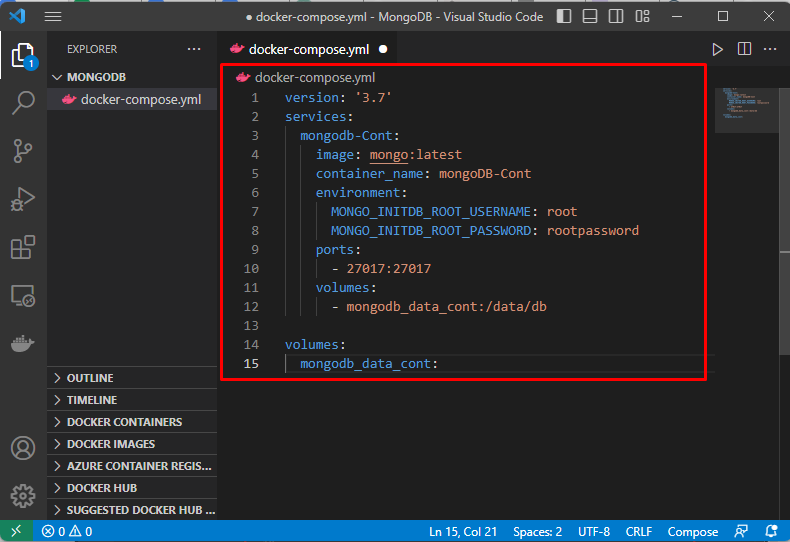
2. Adım: Oluşturma Hizmetini Başlatın
Ardından, verilen komutu yürüterek oluşturma dosyasında tanımlanan MongoDB hizmetlerini başlatın:
docker-oluştur -d 
Bu komut MongoDB sunucusunu başlatır.
3. Adım: Çalışan MongoDB Kapsayıcısını Görüntüleyin
Ardından, çalışan MongoDB kapsayıcısını görüntülemek için aşağıdaki komutu yazın:
liman işçisi ps 
Yukarıdaki ekran görüntüsüne göre, MongoDB konteyneri başarıyla çalışıyor.
4. Adım: MongoDB Kapsayıcısına Erişin
Ardından, çalışan MongoDB kabının içindeki Bash kabuğunu aşağıdaki komutla açın:
docker exec -it mongoDB-Cont bash 
Adım 5: MongoDB Sunucusunu Doğrulayın
MongoDB sunucusunun çalışıp çalışmadığından emin olmak için verilen komutu yürütün:
mongod --versiyon 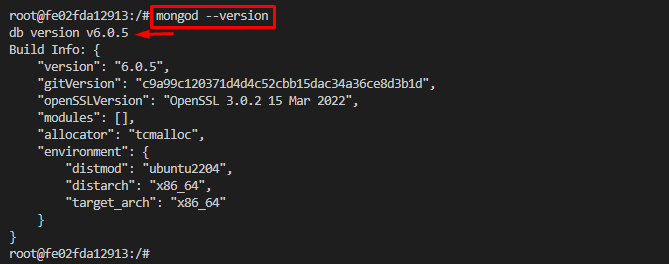
Yukarıdaki çıktı, MongoDB sunucusunun '' sürümüyle başarılı bir şekilde çalıştığını gösterir. v6.0.5 ”.
Adım 6: MongoDB Sunucusuna Bağlanın
Şimdi, aşağıda listelenen komutu kullanarak MongoDB sunucusuna bağlanın ve şifreyi girin:
mongosh admin -u root -p rootpassword 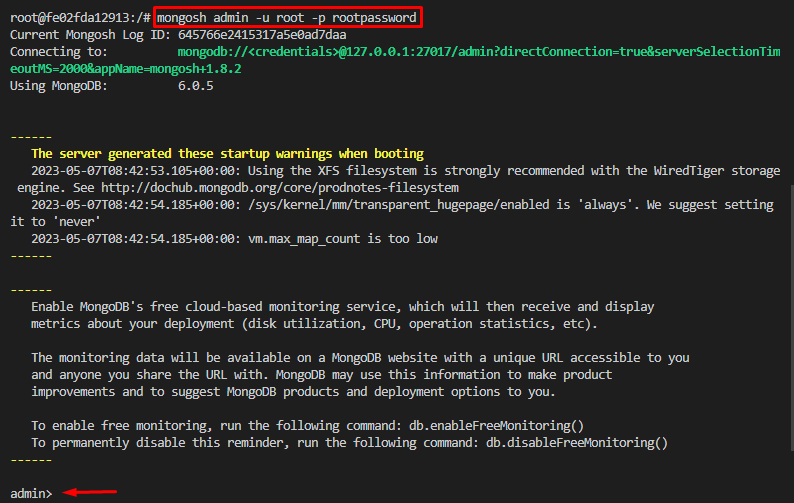
MongoDB kabuğunun başlatıldığı görülebilir.
7. Adım: MySQL Komutlarını Çalıştırın
Son olarak, MongoDB kapsayıcısında MongoDB komutlarını çalıştırın. Örneğin, ' dbs'yi göster Mevcut tüm veritabanlarını görüntülemek için ” komutu:
dbs'yi göster 
Yukarıdaki çıktı mevcut tüm veritabanlarını görüntülemiştir.
Çözüm
Docker ile bir MongoDB sunucusu çalıştırmak için öncelikle bir Compose dosyası oluşturun ve MongoDB servislerini tanımlayın. Ardından, “ aracılığıyla Compose hizmetlerine başlayın. docker-oluştur -d ” komutunu çalıştırın ve çalışan kabı görüntüleyin. Bundan sonra, MongoDB konteynerine erişin ve MongoDB sunucusuna bağlanın. Son olarak, içinde MongoDB komutlarını çalıştırın. Bu makale, bir MongoDB sunucusunu Docker Compose ile çalıştırma yöntemini göstermiştir.